Hướng dẫn sử dụng phần mềm Getdataback - Khôi phục dữ liệu cực hiệu quả .
Đầu tiên mình xin cam đoan với các bạn là phần mềm này khôi phục dữ liệu hiệu quả , đã nhiều lần cứu dữ liệu của mình khi gặp trục trặc .
I: GIỚI THIỆU :
Khi sử dụng máy tính, chắc hẳn chúng ta không biết khi nào dữ liệu sẽ không cánh mà bay do virus, hay chỉ vì tội hay tò mò nghịch nghợm với máy tính.Getdataback sẽ giúp cho bạn lấy lại dữ liệu mà không tốn một đồng xu nào cả, nhưng lại nhanh và dễ sử dụng, đặc biệt dành cho những người lưu trữ về đồ họa cũng rất cần thiết....
Đây là phần mềm phục hồi dữ liệu, khá nhỏ gọn nhưng có nhiều tính năng ưu việt mà không phải phần mềm phục hồi nào cũng có được. Với phần mềm này, bạn có phục hồi lại dữ liệu đã mất, kể cả đã format (định dạng) đĩa cứngII: HƯỚNG DẪN SỬ DỤNG
Bạn cài đặt chương trình như bình thường
Khởi động chương trình lên
Tiếp theo bạn sẽ phải lựa chọn
I don't know, use default settings - Sử dụng thiết lập mặc định
System file system damage, e.g. Format of FDisk - Hệ thống tập tin hệ thống bị hư hỏng, ví dụ như định dạng của fdisk
Sustained file system damage, e.g a new operating system was installed - Duy trì hệ thống tập tin bị hư hỏng, ví dụ như một hệ điều hành mới đã được cài đặt
I want to recover deleted files - Tôi muốn khôi phục lại các tập tin đã bị xóa
Như ở đây là tôi chọn khôi phục lại các tập tin đã bị xóa, chọn xong tôi nhấn
Tiếp đến ta sẽ sẽ có cửa sổ giao diện liệt kê thông tin các ổ cứng và các phân vùng nằm trong các ổ cứng đó.
Tôi chọn phân vùng C muốn khôi phục lại và nhấn Next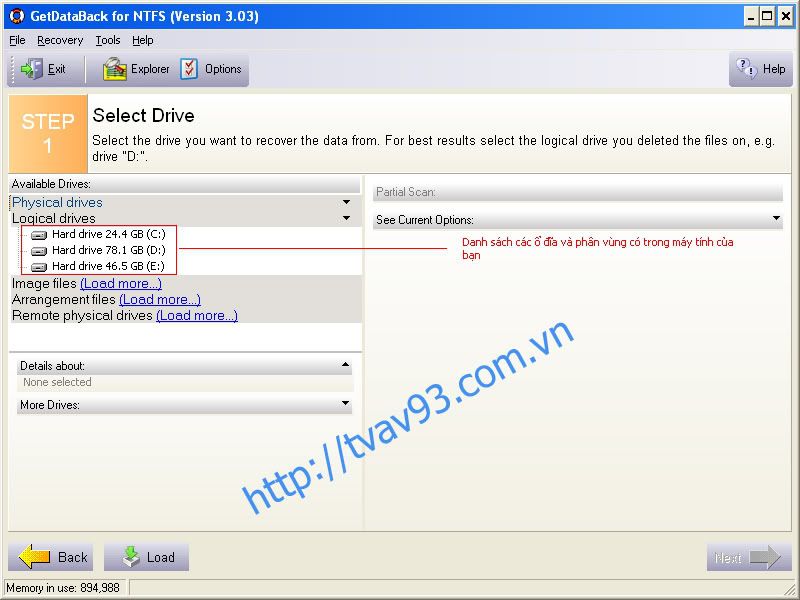
Sau đó phần mềm sẽ tự tìm kiếm các file trên phân vùng C
Sau khi đạt 100% bạn sẽ có
Bạn nhấn next để tiếp tục
Bạn lại chờ tiếp nha
Sau khi chạy xong sẽ có thống kê dữ liệu trên phân vùng C như hình
Chọn vị trí cần lưu rồi nhấn OK
Bạn chọn dữ liệu bạn muốn lấy lại rồi chuột phải chọn Copy
Chúc bạn thành công
P/s : Đây là bản hướng dẫn cho version 3.03 nay đã có ver mới nhưng giao diện và tính năng cũng không có nhiều khác biệt so với ver này .


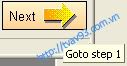



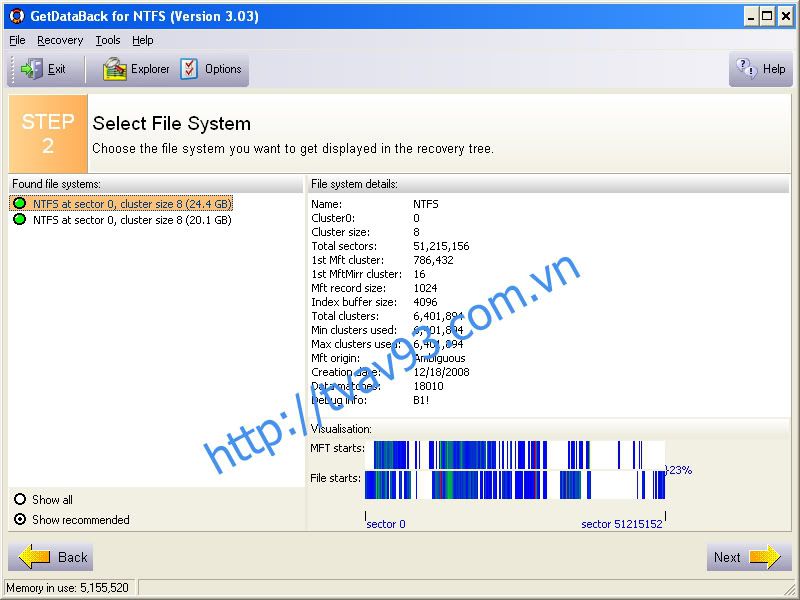
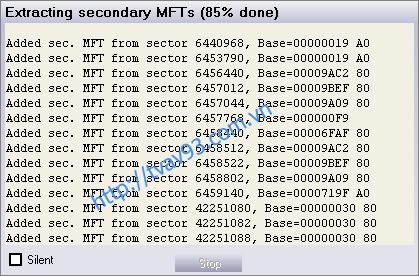
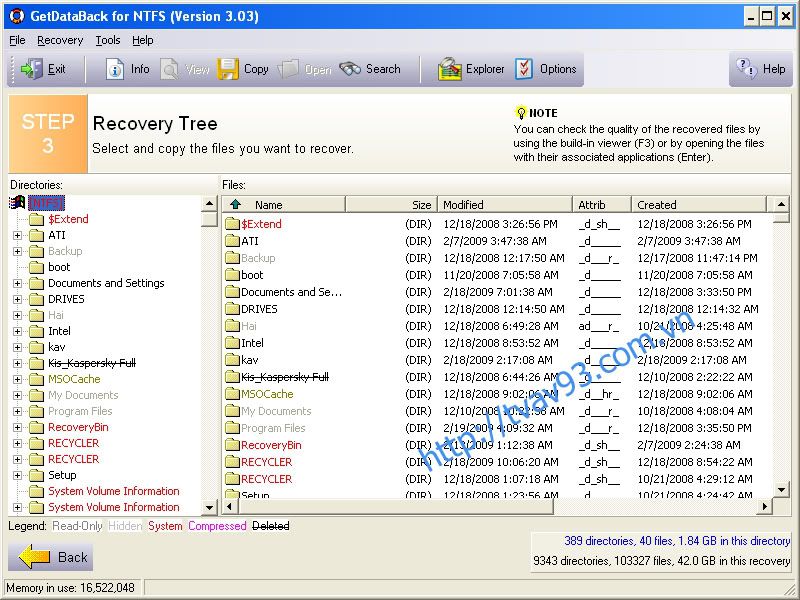









.jpg)


















.gif)
.jpg)














